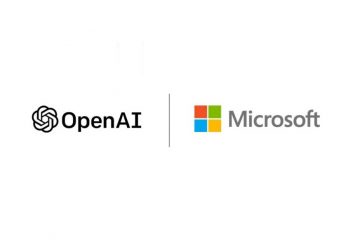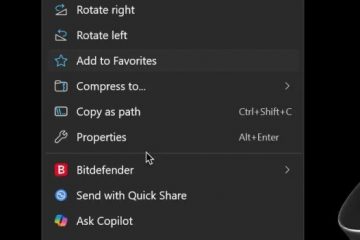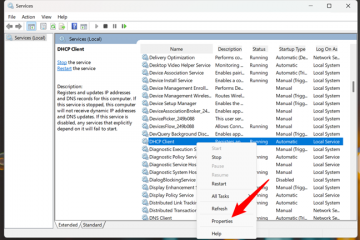Según Microsoft, hay más de 17 millones de dominios en el mundo. Todos estos dominios necesitan computadoras, y todas estas computadoras necesitan el tipo de soporte que proporciona Windows. Sin embargo, Windows no es compatible con todas las tarjetas de red del mundo.
Por lo tanto, si su computadora con Windows no es compatible con su tarjeta de red de hardware, deberá volver a instalarla.
Si su computadora no puede encontrar su adaptador de red, ya sea Ethernet o una conexión inalámbrica, ¡no se preocupe! No estás solo. Este problema es sorprendentemente común y hay algunas cosas que puede hacer para solucionarlo.
En este artículo, lo guiaremos a través de las causas más probables de este problema y algunas posibles soluciones. Señales a tener en cuenta antes de empezar a investigar soluciones. Lea este artículo completo y siga los pasos mencionados en esta publicación. Puede corregir este error en su computadora en cuestión de minutos.
Índice
¿Por qué mi Windows no detecta ningún hardware de red?
Lo primero que debe hacer es verificar que su computadora esté detectando el hardware de la red. Para ello, sigue estos pasos:
Ve al Panel de control y haz clic en Administrador de dispositivos. Expande la categoría Adaptadores de red. Busque cualquier dispositivo que tenga un triángulo amarillo con un signo de exclamación dentro.
Si su computadora no detecta ningún dispositivo, es posible que haya un problema con su adaptador de red o que su placa base no sea compatible con redes inalámbricas.
Si su computadora detecta algunos dispositivos, pero todos tienen triángulos amarillos con signos de exclamación adentro, entonces deberá actualizar sus controladores.
¿Cuál es la causa? ¿De Windows no detecta ningún error de hardware de red?
Windows no detectó ningún error de hardware de red aparece cuando Windows 10 no puede detectar ningún dispositivo adaptador de red en su PC.
Es probable que este error ocurra cuando ocurre uno de los siguientes:
Controladores obsoletos: cuando se conecta a Internet o a una red y recibe un correo electrónico mensaje de error que indica que Windows no detectó ningún hardware de red, es probable que los controladores obsoletos sean la raíz del problema. Los controladores obsoletos, perdidos o dañados pueden impedir que su computadora se comunique con dispositivos de hardware, incluido su adaptador de red. Sistema operativo defectuoso: una falla en el sistema operativo hizo que la computadora no detectara ningún hardware de red, lo que resultó en el error”Windows no detectó ningún hardware de red”. El problema fue causado por un conflicto entre dos dispositivos que comparten los mismos recursos. Controladores en conflicto: uno de los dispositivos no puede usar su capacidad total porque del otro dispositivo, lo que provocó que no se reconociera la tarjeta de red. Este problema se soluciona deshabilitando uno de los dispositivos o actualizando los controladores para ambos dispositivos.Antivirus: el software antivirus es conocido por causar errores en el sistema , y Windows no detectó ningún error de hardware de red, solo un ejemplo. Este problema puede ocurrir cuando un programa antivirus está instalado en una computadora y comienza a escanear todos los archivos en el disco duro.
Método 1: actualice el controlador de red
Si está experimentando problemas con su computadora que no detecta ningún hardware de red, hay una actualización que puede instalar que debería solucionar el problema. El controlador de red se puede actualizar a través de Windows Update o descargando e instalando el controlador desde el sitio web del fabricante.
Esta actualización permitirá que su computadora detecte cualquier dispositivo de red que esté conectado a eso. Si tiene una computadora que tiene problemas para conectarse a una red inalámbrica, puede seguir algunos pasos simples y fáciles para solucionar este problema.
Primero, presione Windows+R para abrir el Comando de ejecución de Windows. Cuando aparezca la ventana Ejecutar, debe escribir”devmgmt.msc“en el cuadro de búsqueda y presionar Entrar.Cuando se abra la”ventana del Administrador de dispositivos“en la pantalla de su computadora, debe expandir el controlador”Adaptadores de red“.Después de expandir Adaptadores de red, haga clic derecho en el controlador de red que ve y haga clic en la opción”Actualizar controlador“.Debe seguir las instrucciones en pantalla y seleccionar”Buscar automáticamente controladores”. 22%3E%3C/svg%3E”width=”600″height=”375″>
Cuando se completa este proceso, finalmente debe reiniciar su computadora y verificar el error para ver si este método solucionó su computadora error o no.
Relacionado: Cómo solucionar el error de atascamiento de Windows Ready
Método 2: reinstalar el Controladores de red
Los controladores de dispositivos son un traductor entre el hardware y el software de su computadora. Si su computadora no tiene el controlador de red correcto, no puede comunicarse con la red ni acceder a Internet. Puede reinstalar los controladores de red para solucionar este problema.
Primero, abra el Administrador de dispositivos presionando Windows+X y seleccionando Administrador de dispositivos en el menú.A continuación, expanda Adaptadores de red y haga clic con el botón derecho en su adaptador de red. De las opciones disponibles, haga clic en la opción Desinstalar dispositivo.Cuando se desinstala este controlador, puede descargar el controlador de red siguiendo el número de modelo de su PC en el sitio web de Microsoft e instalarlo en su computadora.
Después de la instalación, debe reinicie su computadora y Windows instalará automáticamente el controlador predeterminado para su adaptador de red. Si esto no soluciona el problema, puede intentar descargar e instalar el controlador más reciente desde el sitio web del fabricante de su adaptador.
Método 3: Ejecute el Solucionador de problemas de conexión a Internet
Cuando su computadora tiene problemas de conectividad de red, desea verificar su conexión de red y hardware existentes.
El hardware de su red podría ser el culpable, y puede hacer que su red vuelva a funcionar simplemente conectando dispositivos de red adicionales.
Si su computadora no detecta ningún hardware de red, puede ejecutar el Solucionador de problemas de conexión a Internet integrado para ayudar a solucionar el problema.
Este solucionador de problemas está diseñado para ayudar a solucionar muchos problemas comunes de red, por lo que vale la pena intentarlo antes de tomar medidas más drásticas.
Aquí se explica cómo ejecutar el Solucionador de problemas de conexión a Internet:
Abra el Control Panel.Haga clic en Red e Internet.Luego haga clic en Centro de redes y recursos compartidos.En la parte inferior de esta ventana, verá el problema de solución de problemas opción. Debe hacer clic en Solucionar problemas.En esta nueva ventana, debe hacer clic en “Otro problema-disparadores“. %20height=%22437%22%3E%3C/svg%3E”width=”600″height=”375″>Ahora aquí verá la opción de solución de problemas”Conexión a Internet“. Tienes que hacer clic en la opción”Ejecutar“delante de esta opción.En el último paso, la herramienta escanee su sistema en busca de conexión a Internet y errores y corrija automáticamente cualquier problema. Cuando se complete este proceso, debe reiniciar su computadora. 10
Preguntas frecuentes
¿Por qué no funciona mi adaptador de red?
Cuando su computadora no se conecta a Internet, lo primero que debe verificar es su adaptador de red. Si no funciona, puede hacer algunas cosas para intentar solucionarlo.
Lo primero que debe verificar es que sus controladores estén actualizados. Puede encontrar y descargar los controladores de su computadora desde el sitio web del fabricante. Se arch para obtener controladores según el modelo de su computadora para comenzar. Si sus controladores están actualizados, puede intentar reinstalarlos.
Para hacer esto, siga estos pasos:
Vaya al Panel de control y busque”Administrador de dispositivos”.Una vez en el Administrador de dispositivos, busque su adaptador de red en”Adaptadores de red“y haga clic derecho sobre él. Haga clic en”Desinstalar“y luego haga clic en”Aceptar“. Una vez que se haya desinstalado, vuelva al sitio web del fabricante y descargue la última versión de los controladores.
¿Por qué? ¿Mi Ethernet no se detecta?
Puede haber varias razones por las que su conexión Ethernet no se detecta. Una posibilidad es que ha instalado un controlador incorrecto u obsoleto en su computadora.
Puede consultar el sitio web del fabricante de su computadora para ver si hay controladores actualizados disponibles para descargar. Si los hay, instálelos y luego reinicie su computadora.
Otra posibilidad es un problema físico con el puerto Ethernet de su computadora o el cable mismo. Intente usar un cable Ethernet diferente para ver si eso soluciona el problema. Si es así, entonces sabes que el problema está en el cable. Si no es así, sabe que el problema está en el puerto Ethernet de su computadora.
A veces, puede haber un problema con la configuración de su red o la configuración del enrutador. Asegúrese de verificar la configuración del enrutador y de la computadora para asegurarse de que sea correcta.
¿El restablecimiento de fábrica corrige los controladores?
Los restablecimientos de fábrica son una forma popular de solucionar muchos problemas de la computadora, pero a menudo no está claro si hacen algo para mejorar el rendimiento. Sin embargo, en el caso de los controladores, un restablecimiento de fábrica puede ser una solución útil.
Esto se debe a que el restablecimiento dará como resultado una versión limpia de Windows 10 con un conjunto completo en su mayoría de controladores de dispositivos recién instalados. Puede haber algunos controladores que Windows no pueda encontrar automáticamente, pero esta debería ser una situación mucho mejor que antes del reinicio.
Si tiene problemas relacionados con los controladores, vale la pena intentar un restablecimiento de fábrica para ver si ayuda.
¿Por qué desapareció repentinamente mi adaptador de red?
Una posible causa de la desaparición del adaptador de red es un conflicto de controladores. Si recientemente instaló un nuevo programa o dispositivo de hardware, esto puede haber causado un conflicto con el controlador de su adaptador de red. Para solucionar el problema, intente reinstalar el controlador de su adaptador de red.
Otra posibilidad es que su computadora esté experimentando una infección de malware o virus. Si este es el caso, deberá escanear su sistema en busca de virus y eliminarlos.
¿Por qué Windows 10 no muestra las redes disponibles?
Una posibilidad de que Windows 10 no muestre las redes disponibles es que el adaptador de red no esté habilitado.
Otra posibilidad es que el controlador del dispositivo para el adaptador de red deba actualizarse. Otra posibilidad es un problema con la pila de protocolos TCP/IP.
¿Por qué la red wifi no aparece en Windows 11?
La red wifi no aparece en Windows 11 puede deberse a múltiples razones. Sin embargo, principalmente, sucedió debido a problemas con los controladores. Esto significa que su computadora no tiene los controladores adecuados que son esenciales para el funcionamiento del adaptador WiFi.
Un adaptador WiFi es una pieza de hardware instalada internamente, y luego un conjunto de controladores lo hace operativo. Si los controladores no están instalados correctamente, el adaptador no funcionará. Además, si Windows no se actualiza a la última versión, los controladores tampoco se actualizan.
Por lo tanto, si el adaptador WiFi no está instalado correctamente, no funcionará. Del mismo modo, si el controlador del adaptador no está instalado, no podrá detectar la red.
¿Cómo sé qué controlador de red debo actualizar?
Cuando tenga problemas con su conexión de red, primero debe actualizar su controlador de red. Esto se puede hacer de diferentes maneras. La primera forma es ir al sitio web del fabricante de su adaptador de red y descargar el controlador más reciente.
La segunda forma es abrir el Administrador de dispositivos y encontrar su adaptador de red. Haga clic derecho sobre él y seleccione Actualizar software de controlador. La tercera forma es usar un programa de actualización de controladores como Driver Booster o Driver Talent.
¿Cómo puedo saber si mi adaptador de red es malo?
Si tiene problemas para conectarse a Internet oa su red, primero debe verificar si su adaptador de red está dañado. Una forma de hacerlo es abrir el Administrador de dispositivos y buscar un signo de exclamación amarillo junto al adaptador de red. Esto indica que hay un problema con el dispositivo.
La segunda forma de verificar para abrir un símbolo del sistema y escribir”ipconfig/all”. Esto le dará información sobre su adaptador de red, incluido el estado y la versión del controlador. Si el estado dice”Medios desconectados”o”No se encontró el controlador”, es probable que su adaptador de red esté dañado.
Si cree que su adaptador de red está dañado, puede intentar actualizar el controlador o reinstalarlo. Si eso no funciona, es posible que deba reemplazarlo. el adaptador.
Reflexiones finales
Si su computadora no detecta ningún hardware de red, hay algunos métodos simples y fáciles que puede hacer para probar y solucione el problema. Espero que este artículo lo ayude a solucionar este problema y mejorar el rendimiento de su computadora.
¡Gracias por leer!